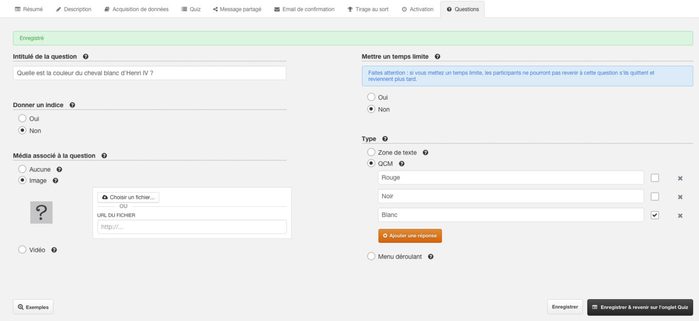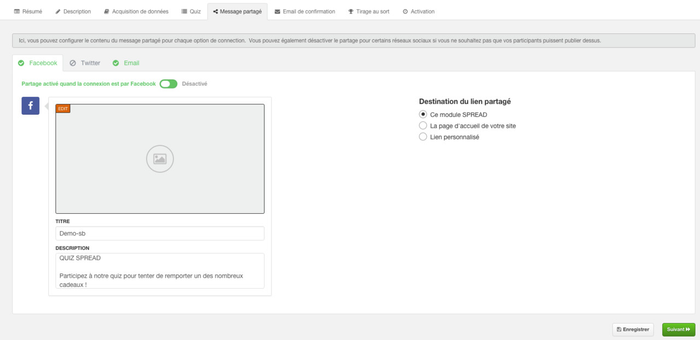Comment vérifier son quiz ?
Tout d'abord, testez votre opération en cliquant sur le bouton "Tester" en haut à droite. Cela vous permet de vous mettre à la place du participant et de passer par toutes les étapes du jeu.
Description
Vérifiez que l'aspect visuel vous convient et que la description donne envie de participer (mettez en avant les lots à gagner).
Petite astuce : utilisez tout l'espace disponible dans la description et insérez des images afin de la rendre plus vivante
Acquisition de données
- Vérifiez que vous demandez l'acceptation des consentements (soit par le biais du choix Oui/Non soit par le bouton d'acceptation),
- Validez que les URLs de vos réseaux sociaux sont bien renseignées à l'étape Acquisition de communauté (votre logo doit apparaitre),
- Activez les informations que vous souhaitez acquérir sur vos participants (ATTENTION : pour le champ Anniversaire, indiquez une phrase type "Date de naissance" pour que les participants sachent quelle date vous attendez, vous pouvez même insérer un placeholder pour afficher le format directement dans le champs, cela se renseigne dans la valeur d'exemple du champ),
- Demandez (si votre abonnement vous le permet) les champs personnalisés que vous aurez paramétrés auparavant,
- Règlement (facultatif mais fortement conseillé) : vérifiez que vous avez bien téléchargé le règlement en PDF et indiqué une phrase pour le lien.
Quiz
Vérifiez que vous avez bien coché toutes les cases par rapport à ce que vous souhaitez faire.
- Montrer la bonne réponse quand on valide une question : permet au participant de savoir instantanément s'il a bien répondu ou non
- Calculer puis afficher le score obtenu : le score final permet d'effectuer le tirage au sort par rapport aux scores les plus élevés
Attention
Vous ne pourrez cocher la bonne réponse sur vos questions que si l'une de ces deux options est sur "Oui"
- Les bonnes réponses ne seront connues qu'à la fin de l'opération : cette méthode vous permet de faire des quiz pour le Tour de France ou encore des matchs de football, vous ne connaissez pas encore les bonnes réponses. Cochez la case Non si vous connaissez les bonnes réponses à vos questions.
Attention
En mode pronostic, vous pourrez renseigner les bonnes réponses à partir de la liste des participants. Le score (si vous avez choisi de le calculer) se calculera automatiquement pour que vous puissiez tirer au sort une personne qui a bien pronostiqué le match.
Vos questions sont-elles bien paramétrées ?
Vérifiez que :
- l'intitulé de la question est bon
- l'indice est bien renseigné (si vous en indiquez un)
- le média correspond bien au sujet de la question
- la bonne réponse est bien cochée
Attention
Si vous avez déjà testé votre opération et que vous souhaitez modifier des paramètres, ce message apparaîtra :
Vous devez donc supprimer votre participation afin de pouvoir apporter vos modifications.
Message partagé
Déterminez sur quels canaux vos participants peuvent partager leur participation :
Le message indiqué doit donner envie de tenter sa chance aux amis des participants donc personnalisez le au maximum.
Email de confirmation
Vérifiez que :
- le contenu de l'email remercie les participants et les incite à partager pour doubler leur chance d'être tiré au sort (si tel est le cas)
- le design de l'email est personnalisé à votre image
Tirage au sort
Assurez vous que le nombre de gagnants correspond bien aux lots que vous faites gagner.
Activation
Les dates renseignées correspondent bien aux dates de l'opération ? Ces dates doivent être identiques aux dates renseignées dans votre widget.